Vos rapports ont du style
La version 10.1 de Promodag Rapports pour Exchange Server permettait déjà d'ajouter un logo aux rapports. Nous avons abordé la question de la mise en forme des rapports dans la version 10.2 en ajoutant la possibilité d'appliquer des styles à différentes zones dans les rapport. Pour ce faire, une feuille de style doit leur être appliquée. Elle peut être créée au moyen du nouvel éditeur de style intégré que nous avons ajouté à l'application.
Cet article montre comment utiliser cette nouvelle fonctionnalité.
Créer ou modifier une feuille de style
Pour créer ou modifier une feuille de style, utilisez l'Éditeur de style disponible dans le menu Outils.
Vous pouvez charger l'un des 4 styles livrés avec l'application, ou bien modifier le style par défaut. Le nom du style que vous modifiez apparaît dans le titre de la fenêtre.
Dans la fenêtre Aperçu, recherchez le nom de la zone du rapport dont vous souhaitez modifier le style, puis sélectionnez cette zone dans la liste des zones modifiables, en haut. Une fois que vous avez fait le changement, allez à la zone suivante. Vous pouvez utiliser à tout moment le bouton de rafraîchissement de l'aperçu pour juger des résultats.
Une fois que vous êtes satisfait de vos modifications, enregistrez la feuille de style sous un nouveau nom. Un aperçu est visible dans la zone de prévisualisation. Il ne vous reste plus qu'à appliquer cette feuille de style à vos rapports et vérifier qu'elle vous convient.
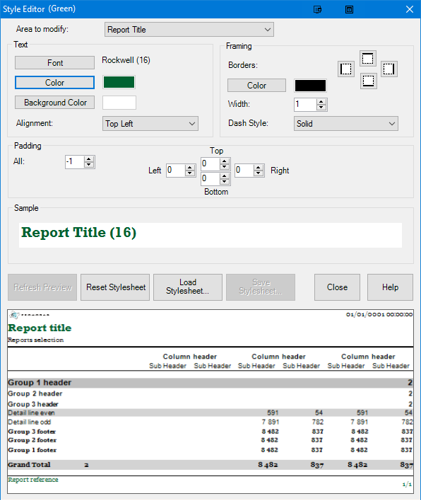
Utiliser une feuille de style par défaut pour tous vos rapports
Pour appliquer le même style à tous vos rapports, utilisez le menu Outils> Options. Tous vos rapports utiliseront désormais ce style, sauf si vous décidez d'appliquer un autre style bien particulier dans le cas de certains rapports.
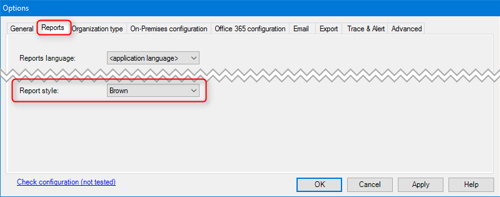
Utiliser un style bien spécifique pour certains rapports
Il reste possible d'utiliser un style particulier au niveau d'un rapport même si vous avez choisi un style par défaut. Pour cela, il suffit d'utiliser la liste des styles disponibles dans l'onglet Présentation de chaque rapport.
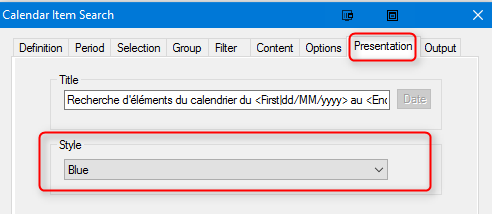
Conclusion
En espérant que cette nouvelle fonctionnalité vous permettra de publier des rapports encore plus beaux. N'hésitez pas à nous faire part de vos commentaires! De plus amples informations sur nos produits sont disponibles sur notre page d'accueil.
Evaluez Promodag Reports gratuitement!
